重装win10系统后屏幕怎么把大图标变小
更新时间:2018-04-14 10:04:15
作者:烂好人
很多用户在重装win10之后屏幕的图片都会变大,屏幕显示很不清晰,这是由于屏幕分辨率的原因造成的,一般不同的显示器大小屏幕的分辨率是不一样的,常见的屏幕分辨率如下:
14寸笔记本:1366*768
15.6寸笔记本:1366*768
17寸液晶屏:1280*1024
19寸液晶屏:1440*900
20寸液晶屏:1440*900 或 1600*900
21.5寸液晶屏:1920*1080
24寸液晶屏:1920*1080
那么知道屏幕大小以及屏幕分辨率后,我们应该如何来进行分辨率的更改呢?
1、我们首先在桌面上右键鼠标,点击“屏幕分辨率”
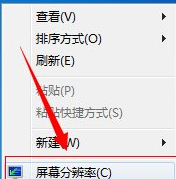
2、然后我们进入跳转分辨率大小界面,选择屏幕对应的分辨率就ok了。
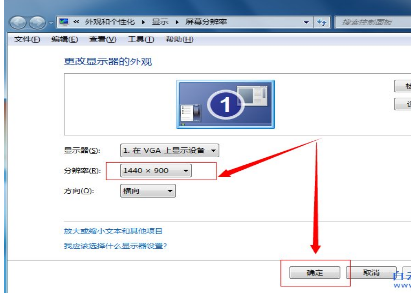
以上就是关于重装win10系统后屏幕怎么把大图标变小的方法了。
系统重装相关下载
系统重装相关教程
重装系统软件排行榜
重装系统热门教程
- 系统重装步骤
- 一键重装系统win7 64位系统 360一键重装系统详细图文解说教程
- 一键重装系统win8详细图文教程说明 最简单的一键重装系统软件
- 小马一键重装系统详细图文教程 小马一键重装系统安全无毒软件
- 一键重装系统纯净版 win7/64位详细图文教程说明
- 如何重装系统 重装xp系统详细图文教程
- 怎么重装系统 重装windows7系统图文详细说明
- 一键重装系统win7 如何快速重装windows7系统详细图文教程
- 一键重装系统win7 教你如何快速重装Win7系统
- 如何重装win7系统 重装win7系统不再是烦恼
- 重装系统win7旗舰版详细教程 重装系统就是这么简单
- 重装系统详细图文教程 重装Win7系统不在是烦恼
- 重装系统很简单 看重装win7系统教程(图解)
- 重装系统教程(图解) win7重装教详细图文
- 重装系统Win7教程说明和详细步骤(图文)













